扫描(保存到 USB 存储设备)
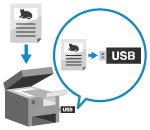 | 可以扫描原稿并将扫描数据保存到连接机器的 USB 存储设备。 当在没有网络连接或需要在路上使用扫描数据的情况下,可以方便使用。 |
需要进行的准备 |
设置支持将扫描数据保存到 USB 存储设备。准备将扫描数据保存到 USB 存储设备 * 默认情况下,MF756Cx 不允许保存数据。 |
1
放置原稿。放置原稿
2
将 USB 存储设备插入计算机上的 USB 端口。插入和取出 USB 存储设备
如果显示存储介质操作屏幕,请按下 [USB扫描],然后继续执行步骤 5。
3
在操作面板上,按下 [主页] 屏幕中的 [扫描]。[主页] 屏幕
将显示扫描类型选择屏幕。
4
按下 [USB存储器]。
将显示扫描屏幕。
5
配置扫描设置。扫描设置
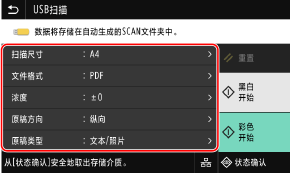
将使用以下文件名保存扫描数据。
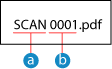
 默认字符串(可更改。设置文件/分割)
默认字符串(可更改。设置文件/分割) 四位数编号
四位数编号6
按下 [开始 黑白] 或 [开始 彩色]。
随即开始扫描原稿。
要以黑白方式扫描原稿,请按 [开始 黑白];要进行彩色扫描,请按 [开始 彩色]。
要取消扫描,请按 [取消]  [是]。取消扫描
[是]。取消扫描
 [是]。取消扫描
[是]。取消扫描扫描完成后,会在 USB 存储设备上创建一个名为“SCAN_nn”的文件夹(其中 nn 是一个数字编号),并将扫描数据保存到此文件件中。
 显示 [扫描下一份] 时
显示 [扫描下一份] 时
将原稿放在稿台玻璃上并以 PDF 或 TIFF 格式进行扫描后,会显示扫描其他原稿的屏幕。
要继续扫描原稿,请将原稿放在稿台玻璃上,然后按 [扫描下一份]。
按 [完成] 可保存扫描数据。
要继续扫描原稿,请将原稿放在稿台玻璃上,然后按 [扫描下一份]。
按 [完成] 可保存扫描数据。
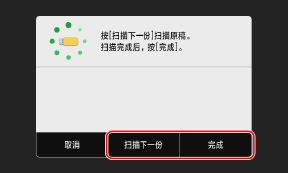
* 如果原稿的尺寸不同,可能会缺失部分图像,或者扫描的图像可能会更小。
7
扫描完成后,移除 USB 存储设备。取出 USB 存储设备